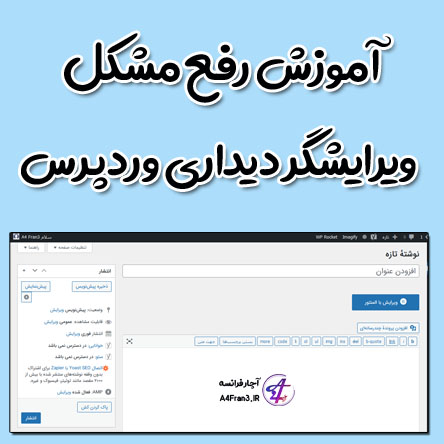نحوه استفاده از دو سیمکارت در تلفن گوگل پیکسل Google pixel
![]()
نحوه استفاده از دو سیمکارت در تلفن گوگل پیکسل Google pixel
اگر Pixel 3a یا تلفن Pixel جدیدتری دارید، میتوانید از دو سیمکارت استفاده کنید: یک سیمکارت فیزیکی و یک سیمکارت داخلی. میتوانید انتخاب کنید از کدام سیمکارت برای انجام کدام کار، مانند پیامرسانی یا برقراری تماس، استفاده شود. نام این گزینه «دو سیمکارت همزمان آمادهبهکار» (DSDS) است.
DSDS و سیمکارت داخلی با بعضی از شرکتهای مخابراتی دستگاه همراه کار میکنند. برای اینکه بدانید با تلفن شما سازگارند یا نه، از شرکت مخابراتی تلفن همراهتان سؤال کنید. اگر Pixel 3a خود را در ژاپن خریداری کرده باشید، نمیتواند دو سیمکارت داشته باشد.
مهم: اگر تلفنهای Pixel 5 و Pixel 4a (5G) همزمان دو سیمکارت فعال داشته باشند، اتصال به شبکههای 4G برمیگردد. برای اتصال به شبکههای 5G، سیمکارتی را که برای استفاده از داده تنظیم نشده است موقتاً خاموش کنید.
توجه: برخی از این مراحل فقط در Android نسخه ۱۱ و بالاتر کارمیکند.
نحوه راهاندازی سیمکارت اول در Google Pixel
پیش از افزودن سیمکارت دوم، باید سیمکارت اول را اضافه کنید.
نحوه راهاندازی سیمکارت دوم در Google Pixel
- برنامه «تنظیمات» تلفن را باز کنید؛
- روی شبکه و اینترنت ضربه بزنید؛
- در کنار «شبکه تلفن همراه»، روی «افزودن»
ضربه بزنید؛
- روی سیمکارت بارگیری شود؟ ضربه بزنید؛
- وقتی پرسیده شد «از ۲ سیمکارت استفاده میکنید؟»، روی بله ضربه بزنید؛ تلفنتان بهروزرسانی خواهد شد؛
- پس از اینکه تلفنتان بهروزرسانی شد، برنامه «تنظیمات» را دوباره باز کنید؛
- روی شبکه و اینترنت
شبکه تلفن همراه ضربه بزنید؛
- برای تنظیم اولویتهای تماس و پیامک، روی شبکههای خود ضربه بزنید.
نکته: برای اینکه تلفن هر بار اولویت شبکه را بپرسد، روی هر بار از من سؤال شود ضربه بزنید.
- سیمکارت را وارد کنید.
- وقتی پرسیده شد «از ۲ سیمکارت استفاده میکنید؟»، روی بله ضربه بزنید؛ تلفنتان بهروزرسانی خواهد شد؛
- پس از اینکه تلفنتان بهروزرسانی شد، برنامه «تنظیمات» را دوباره باز کنید؛
- روی شبکه و اینترنت
شبکه تلفن همراه ضربه بزنید؛
- برای تنظیم اولویتهای تماس و پیامک، روی شبکههای خود ضربه بزنید.
نکته: برای اینکه تلفن هر بار اولویت شبکه را بپرسد، روی هر بار از من سؤال شود ضربه بزنید.
تغییر اولویتهای دو سیمکارت در تلفن Google Pixel
میتوانید مشخص کنید تلفن برای داده همراه، برقراری تماس، ارسال پیامک، و موارد دیگر از کدام سیمکارت استفاده کند. تلفن بهطور خودکار از آن سیمکارت استفاده خواهد کرد.
- برنامه «تنظیمات» را باز کنید؛
- روی شبکه و اینترنت
شبکه تلفن همراه
شبکه خود ضربه بزنید؛
- برای هر شبکه، اولویتهای خود را تنظیم کنید:
- داده: داده تلفن همراه را روشن کنید؛
مهم: فقط یکی از سیمکارتها میتواند سیمکارت پیشفرض داده همراه باشد. اگر قبلاً یکی از سیمکارتها را بهعنوان پیشفرض تنظیم کرده باشید، اعلانی دریافت خواهید کرد. - تماسها: روی اولویت تماس ضربه بزنید. سپس شرکتهای مخابراتی پیشفرض خود را انتخاب کنید، یا روی هر بار از من سؤال شود ضربه بزنید؛
- پیامکها: روی اولویت پیامک ضربه بزنید. سپس شرکتهای مخابراتی پیشفرض خود را انتخاب کنید، یا روی هر بار از من سؤال شود ضربه بزنید.
- داده: داده تلفن همراه را روشن کنید؛
- برنامه «تنظیمات» را باز کنید؛
- روی شبکه و اینترنت
شبکه تلفن همراه ضربه بزنید؛
- داده درحین تماس را روشن کنید.
خاموش کردن سیمکارت یا متوقف کردن استفاده از آن
برای خاموش کردن موقت سیمکارت:
- برنامه «تنظیمات» تلفن را باز کنید؛
- روی شبکه و اینترنت
شبکه تلفن همراه ضربه بزنید؛
- سیمکارت موردنظر را برای خاموش کردن انتخاب کنید؛
- روی استفاده از سیمکارت ضربه بزنید.
مهم: اگر تلفنهای Pixel 5 و Pixel 4a (5G) همزمان دو سیمکارت فعال داشته باشند، اتصال به شبکههای 4G برمیگردد. برای اتصال به شبکههای 5G، سیمکارتی را که برای استفاده از داده تنظیم نشده است موقتاً خاموش کنید.
حذف کردن سیمکارت داخلی
- برنامه «تنظیمات» دستگاه همراه را باز کنید؛
- روی شبکه و اینترنت
شبکه تلفن همراه ضربه بزنید؛
- سیمکارتهای داخلی موردنظر را برای حذف کردن انتخاب کنید؛
- روی حذف سیمکارت ضربه بزنید.
نیاز به گذرواژه برای حذف کردن سیمکارت داخلی
- برنامه «تنظیمات» دستگاه همراه را باز کنید؛
- روی امنیت
پیشرفته
تأیید حذف سیمکارت ضربه بزنید.
رفع مشکلات دو سیمکارت
برخی از شبکههای سیمکارت نمیتوانند عملکرد خوبی با هم داشته باشند. اگر اعلانی با عبارت «صدا دردسترس نیست» یا «صدا قطع میشود» میبینید، شبکههای دو سیمکارت نمیتوانند با هم کار کنند. برای دریافت راهنمایی، با شرکت مخابراتی دستگاه همراهتان تماس بگیرید.
پیدا کردن شمارههای شناسایی تلفن
پیدا کردن شماره IMEI تلفن
برای پیدا کردن شماره IMEI تلفن، این موارد را بررسی کنید:
- جعبه تلفن.
- سینی سیمکارت تلفن.
- برنامه «تنظیمات» تلفن.
- روی درباره تلفن ضربه بزنید، سپس «IMEI» را پیدا کنید.
- دستگاهم را پیدا کن Google. در بالا سمت راست، روی تلفنتان ضربه بزنید؛ سپس روی «اطلاعات»
ضربه بزنید؛
پیدا کردن شماره EID
برای پیدا کردن شماره EID تلفن، این موارد را بررسی کنید:
- جعبه تلفن.
- برنامه «تنظیمات» تلفن: روی درباره تلفن
وضعیت سیمکارت ضربه بزنید. سپس «EID» را پیدا کنید.
برای پیدا کردن کد QR EID:
- برنامه «تنظیمات» را باز کنید؛
- روی شبکه و اینترنت ضربه بزنید؛
- در کنار «شبکه تلفن همراه»، روی
درعوض سیمکارتی بارگیری شود؟ ضربه بزنید؛
- روی بعدی
در فروشگاه فعال شود؟ ضربه بزنید.